zarządzanie Osoby w aplikacji Microsoft Project dla sieci Web
W przypadku użytkowników z odpowiednią licencją programu Microsoft Project widok Osoby jest dostępny we wszystkich projektach. Ten widok może ułatwić menedżerom projektów szybką ocenę miejsc, w których członkowie zespołu mogą być nadmiernie lub niedoprzydzieleni, oraz wyświetlanie potencjalnych możliwości ponownego przypisania w celu lepszego równoważenia obciążenia pracą.
Aby otworzyć widok Osoby, wybierz kartę Osoby w dowolnym istniejącym projekcie.
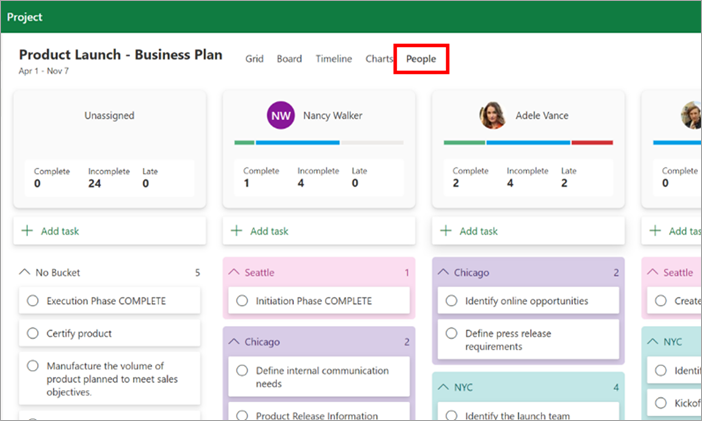
Karty i kolumny
Każdy członek zespołu projektu, do którego przypisano co najmniej jedno zadanie, jest reprezentowany za pomocą karty Osoby zawierającej podsumowanie przypisanych im zadań. Poniżej każdej z nich znajduje się kolumna Zadanie zawierająca dodatkowe informacje o przypisanych zadaniach danej osoby.
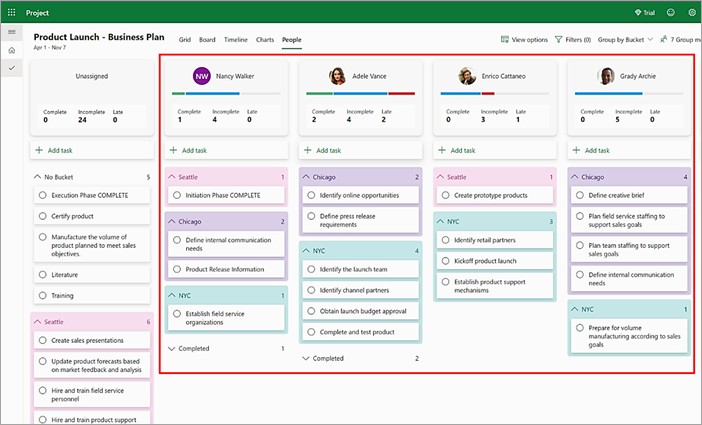
Kolumny są uporządkowane od lewej do prawej w następujący sposób: Pierwsza zawiera nieprzypisane zadania. Następny jest bieżący użytkownik (Ty), a następnie wszyscy pozostali członkowie zespołu w kolejności alfabetycznej imion.
Limity obciążenia pracą
Domyślny widok karty Osoby zawiera podsumowanie bieżącej liczby zadań niekompletnych i opóźnień. Możesz również włączyć dołączanie opcji Ukończone zadania za pomocą menu Opcje widoku .

Skalowanie paska zestawienia
Paski zestawienia wizytówek osób wskazują liczbę zadań (godzin) poszczególnych osób w stosunku do liczby członków zespołu o największej sumie. Umożliwia to szybkie porównanie w proporcji względem tej samej skali.
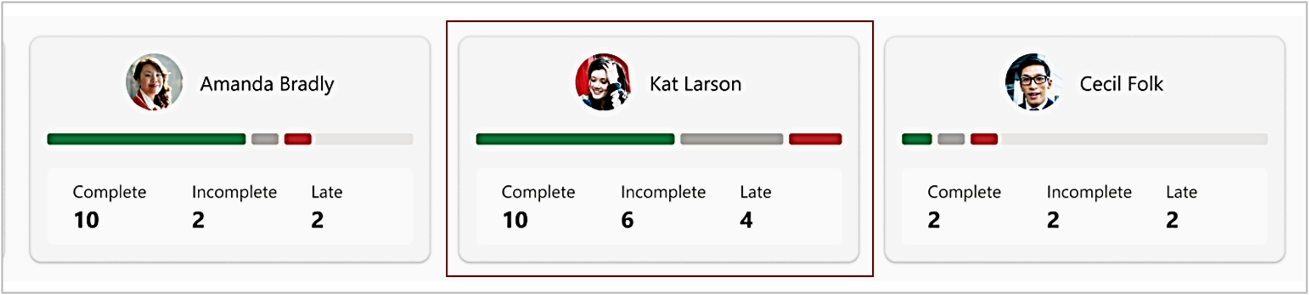
Filtrowanie zawartości kolumn
Zadania wyświetlane w obszarze kart Osoby można selektywnie filtrować (włączać i wyłączać). Na karcie Osoby wybierz wyraz typu zadanie (np. Nieukończone lub Opóźnione), aby wyświetlić tylko ten typ zadania w kolumnie.
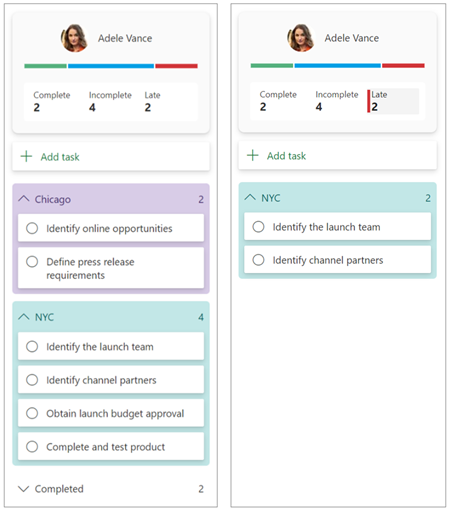
Opcje wyświetlania
Przestroga: Wybrane opcje i opcje filtrowania specyficzne dla danej osoby nie są zachowywane między sesjami. Po opuszczeniu i powrocie do widoku Osoby wszystkie ustawienia domyślne zostaną przywrócone.
Użyj panelu Opcji widoku, aby zmienić ustawienia wyświetlania. Należą do nich : Pokaż obciążenie pracą według godzin/zadań; Włączanie/wyłączanie trybu kompaktowego wyświetlania; i Ukryj wykonane zadania wł./wył.

Wyświetlanie obciążenia pracą według godzin/zadań
Limity obciążenia mogą być obliczane i wyświetlane zgodnie z wartościami Godziny lub Liczba zadań. Wybierz swoje preferencje w obszarze Opcje wyświetlania.
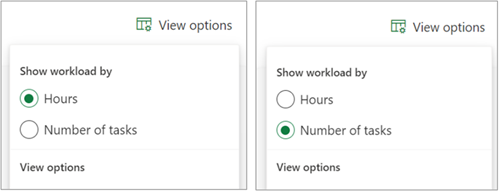
Tryb kompaktowy
Domyślnie karty zadań we wszystkich kolumnach zadań członków zespołu są w trybie kompaktowym — wyświetlane są tylko nazwy zadań do szybkiej oceny przydziałów poszczególnych osób. Aby wyświetlić szczegóły zadania, usuń zaznaczenie przycisku Tryb kompaktowy w menu Opcje widoku .
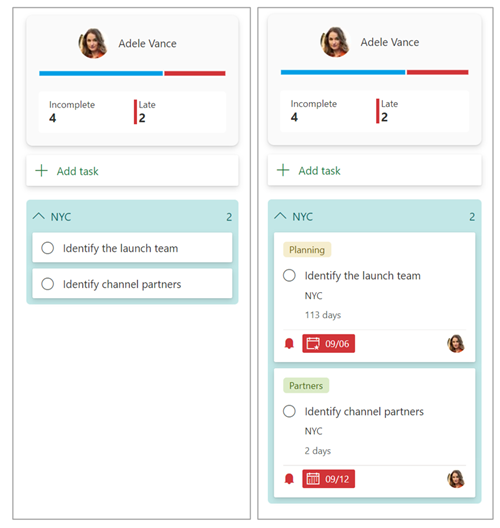
Pokazywanie/ukrywanie wykonanych zadań
Domyślnie wykonane zadania są ukryte i nie są uwzględniane w Osoby elementach kart. Aby to zmienić, możesz usunąć zaznaczenie przycisku Ukryj wykonane zadania w panelu Opcji widoku .
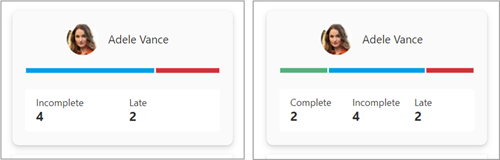
Uwaga: Liczba ukończonych zadań może zostać wykluczona z podsumowań kart Osoby, ale wykonane zadania będą nadal wyświetlane w podwładnych kolumnach.
Podgrupowanie zadań w kolumnach
Podgrupowanie pionowe może ułatwić zrozumienie zadań poszczególnych osób. Za pomocą menu rozwijanego wybierz jedną z opcji grupowania.
-
Wiadro: Wyświetla wszystkie zasobniki zdefiniowane przez użytkownika w tej samej kolejności co karta Tablica w programie Project.
(Domyślnym ustawieniem jest funkcja Grupuj według zasobnika ). -
Postępu: Nierozpoczęte, w toku, ukończone
-
Data zakończenia: Późno, dzisiaj, jutro, w tym tygodniu, w przyszłym tygodniu, w przyszłości, bez daty
-
Etykiety: Wszystkie prawidłowe etykiety, Pojedyncze etykiety na podgrupę
-
Priorytet: Pilne, ważne, średnie, niskie
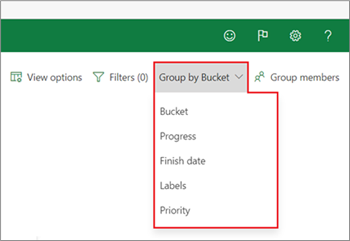
W tym przykładzie zastosowano funkcję Grupuj według priorytetu. Dlatego pilne elementy są wyświetlane jako pierwsze w kolumnach.
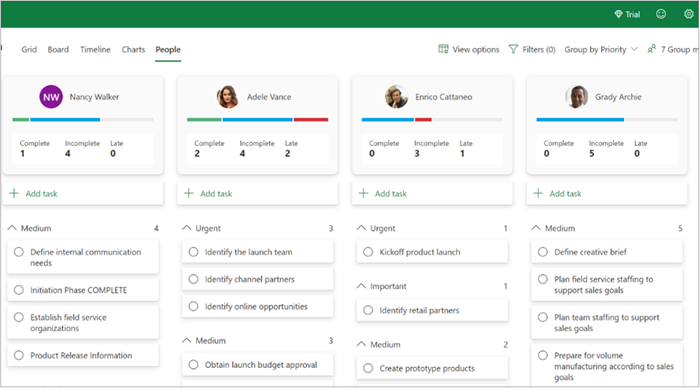
Przypisywanie i ponowne przypisywanie zadań
-
Przypisać
Aby zainicjować nowe zadanie dla określonej osoby, wybierz pozycję Dodaj zadanie na jej karcie Osoby. -
Przypisać
Aby ponownie przypisać istniejące zadanie, po prostu przeciągnij i upuść je w nowej lokalizacji przypisanej.










